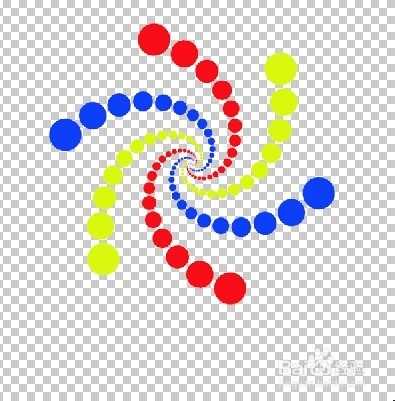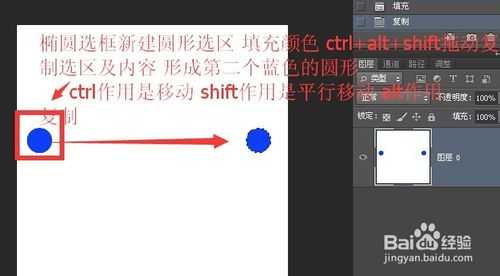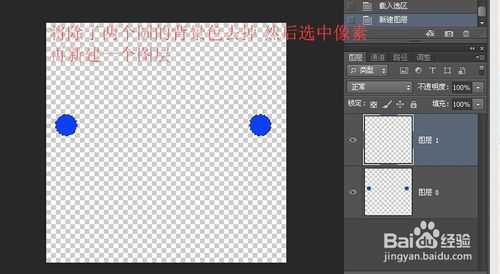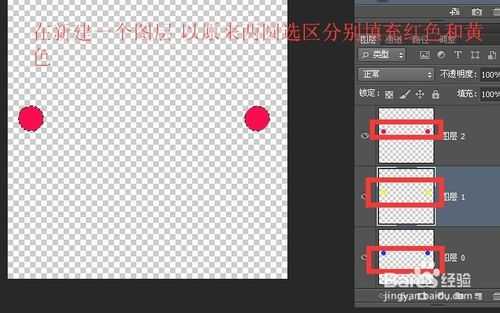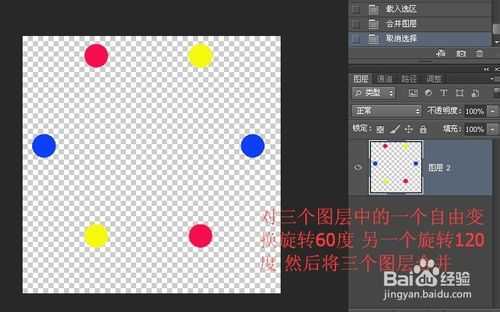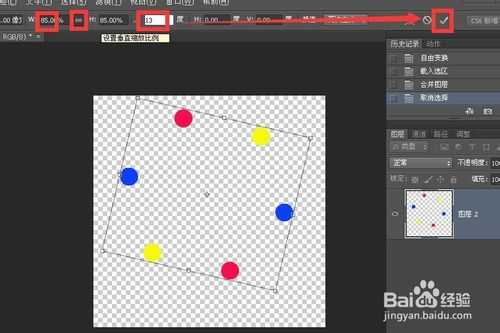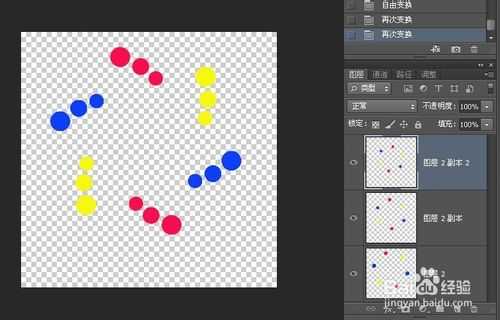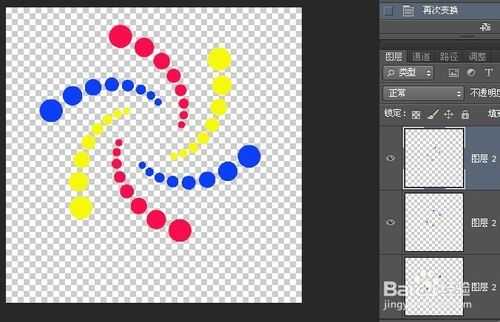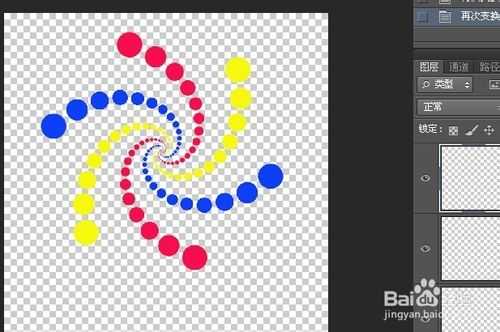相思资源网 Design By www.200059.com
photoshop中如何制作螺旋效果 利用了ctrl+alt+shift+t这个快捷键 重复上一次自由变换,并复制
方法/步骤
我将演示用photoshop制作如下螺旋效果
椭圆选框新建圆形选区 填充颜色 ctrl+alt+shift拖动复制选区及内容 形成第二个蓝色的圆形ctrl作用是移动 shift作用是平行移动 alt作用复制
将除了两个圆的背景色去掉 然后选中像素再新建一个图层
在新建一个图层 以原来两圆选区分别填充红色和黄色
对三个图层中的一个自由变换旋转60度 另一个旋转120度 然后将三个图层合并
按下图所示 首先ctrl+t自由变换 然后点击长宽的麻花链接 然后宽度为85% 角度为13度 点击对号 完成自由变换 按回车键
按ctrl+alt+shift+t 按几下后的效果如下
继续按ctrl+alt+shift+t后的效果如下
按混多次的最终效果形成了螺旋
END
以上就是photoshop简单制作漂亮的多彩螺旋效果教程,希望大家喜欢!
标签:
photoshop,螺旋
相思资源网 Design By www.200059.com
广告合作:本站广告合作请联系QQ:858582 申请时备注:广告合作(否则不回)
免责声明:本站文章均来自网站采集或用户投稿,网站不提供任何软件下载或自行开发的软件! 如有用户或公司发现本站内容信息存在侵权行为,请邮件告知! 858582#qq.com
免责声明:本站文章均来自网站采集或用户投稿,网站不提供任何软件下载或自行开发的软件! 如有用户或公司发现本站内容信息存在侵权行为,请邮件告知! 858582#qq.com
相思资源网 Design By www.200059.com
暂无photoshop简单制作漂亮的多彩螺旋效果的评论...